
Avsnittet bryts Och sidbrytningar är bra formateringsfunktioner i Microsoft Word, men de kan ibland orsaka problem, till exempel att skapa för mycket vitt utrymme. Så här kan du snabbt ta bort dem på Windows 10 och Mac.
Ta bort avsnittet och sidbrytningarna i Word på Windows 10
För att komma igång, öppna orddokumentet som innehåller sektionen och / eller sidbrytningar som du vill ta bort. När det är öppet måste du Leta reda på den exakta positionen i avsnittet eller sidbrytning i dokumentet. För att göra det, klicka på ikonen "Visa / dölj" i gruppen "Punkt" på fliken "Hem".
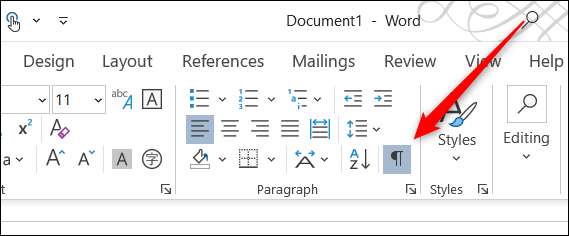
Du kommer nu att kunna se pauserna. Klicka sedan och drar markören över avsnittet eller sidbrytningen för att välja den. Breaken kommer att markeras i grått när de väljs.
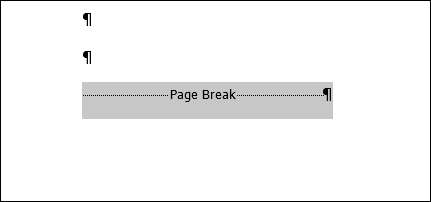
När det är valt trycker du på Backspace. Avsnittet eller sidbrytningen kommer nu att tas bort.
RELATERAD: Hur man kontrollerar linjen och styckeavståndet i Microsoft Word
Ta bort avsnitt och sidbrytningar i Word på Mac
På din Mac, öppna orddokumentet som innehåller sektionen och / eller sidbrytningar som du vill radera. Du måste kunna hitta den exakta platsen för pauserna, så klicka på ikonen "Visa / gömma" i bandet på fliken "Hem".
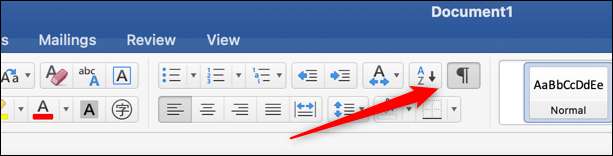
Avsnittet och sidbrytningarna kommer nu att vara synliga. Klicka och dra markören över pausen som du vill ta bort för att välja den. Utvalda raster är markerade i blått.

Därefter trycker du bara på DELETE på tangentbordet. Den valda pausen kommer nu att tas bort.
Det är allt det är att avlägsna avsnitt och sidbrytningar i Microsoft Word. Korrekt användning av dessa raster är en viktig del av Formatering av orddokument . När du har lärt dig grunderna kommer du att vara en Microsoft Word Master på nolltid.
RELATERAD: Microsoft Word: Dokumentformatering Essentials







